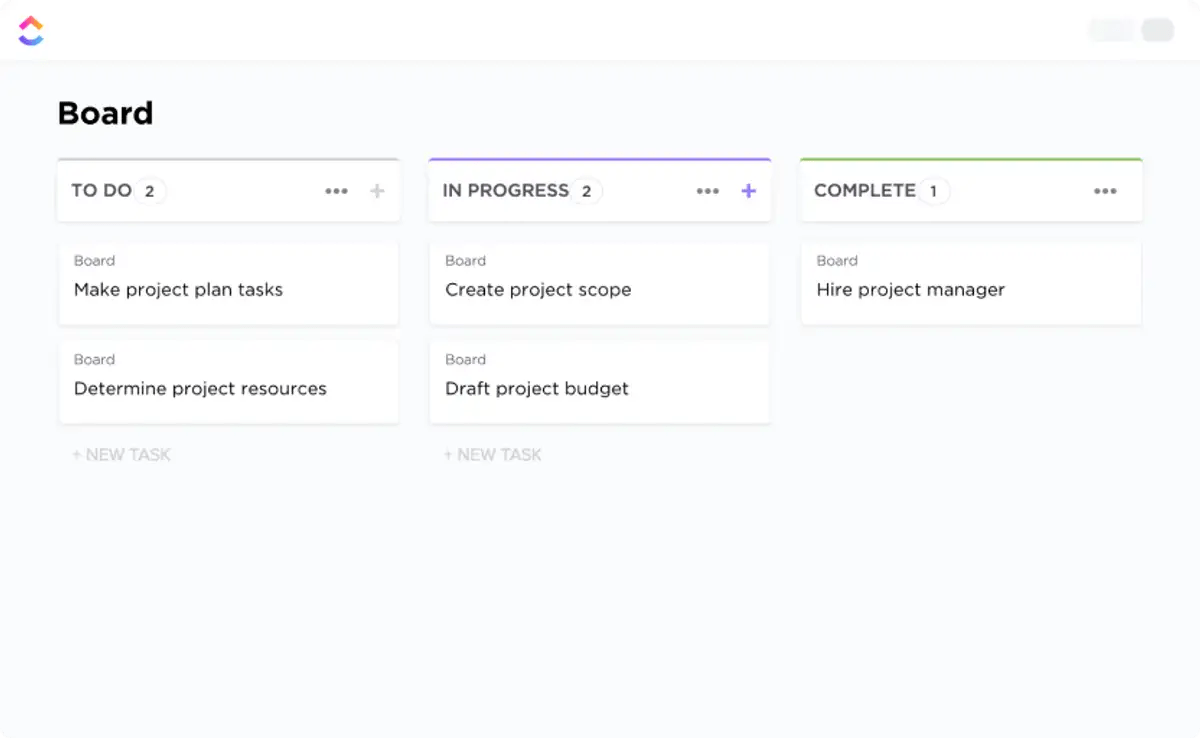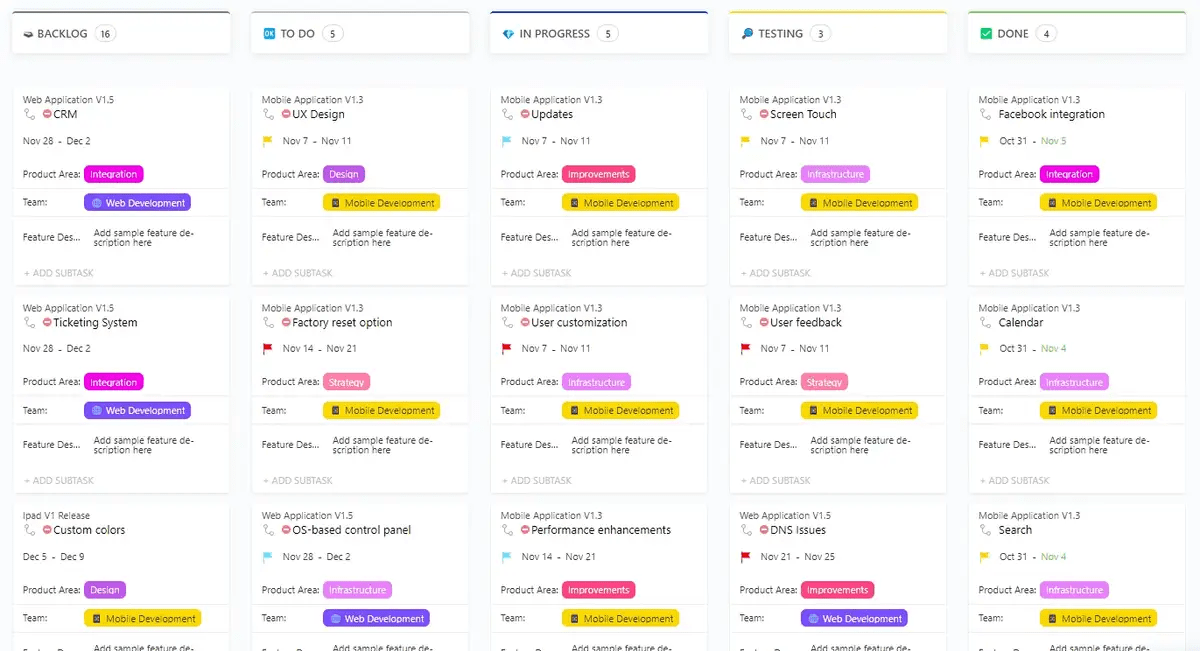Efektywne zarządzanie projektami to coś więcej niż śledzenie zadań - to zapewnienie płynnej współpracy, jasnej odpowiedzialności i ciągłego doskonalenia.
Wyobraźmy sobie na przykład zespół programistów realizujący wiele projektów dla klientów. Kierownik projektu decyduje się wdrożyć tablicę Kanban do organizowania zadań i nagle..:
✅ Wizualne śledzenie zadań zmniejsza zamieszanie✅ Obciążenie pracą jest równomiernie rozłożone na członków zespołu✅ Terminów dotrzymuje się bardziej konsekwentnie
Brzmi jak coś, co przydałoby się Twojemu zespołowi?
W tym przewodniku pokażemy, jak ustawić i zmaksymalizować tablicę Kanban w Microsoft Teams, aby usprawnić zarządzanie zadaniami, współpracę i wydajność.
⏰60-sekundowe podsumowanie
Tablicę Kanban można ustawić w usłudze Microsoft Teams przy użyciu aplikacji Planner lub Azure DevOps w celu wizualnego zarządzania zadaniami (ma to jednak pewne ograniczenia)
- Najpierw utwórz zespół w usłudze Microsoft Teams i zintegruj usługę Azure DevOps
- Dodaj tablicę Kanban i skonfiguruj kolumny, takie jak Backlog, W trakcie i Zrobione
- Wyzwania: Niestandardowe ustawienia, brak zaawansowanego raportowania i problemy z integracją zewnętrzną
- ClickUp jako alternatywa: ClickUp oferuje nielimitowane tablice, automatyzację i zaawansowane raportowanie
- Oszczędzaj czas dzięki szablonom ClickUp do szybszego ustawienia i usprawnienia cyklu pracy
Co to jest Tablica Kanban?
Tablica Kanban to wizualne, zwinne narzędzie do zarządzania zadaniami i cyklami pracy. Pomaga zespołom zachować porządek i śledzić postępy.
Zazwyczaj zadania są reprezentowane jako karty i poruszają się po kolumnach z etykietami Do zrobienia, W trakcie i Gotowe. System ten zapewnia przejrzystość, ułatwiając sprawdzenie, kto nad czym pracuje.
Tablice Kanban są szczególnie popularne w zespołach Agile, ponieważ:
- Zapobiegaj przeciążeniu wielozadaniowością poprzez ograniczenie pracy w toku
- Wczesne wykrywanie wąskich gardeł w celu poprawy wydajności
- Łatwa adaptacja do różnych cykli pracy w różnych branżach
Przeczytaj także: Kompletny przewodnik po zarządzaniu projektami w Microsoft Teams
Jak utworzyć tablicę Kanban w usłudze Microsoft Teams
Ustawienie tablicy Kanban w usłudze Microsoft Teams może zmienić sposób, w jaki Twój zespół zarządza projektami i współpracuje nad nimi.
Istnieje wiele sposobów na utworzenie takiej tablicy bezpośrednio w Teams. Możesz wybierać spośród opcji Free i płatnych, narzędzi Kanban firmy Microsoft i dodatków innych firm, które oferują podobne funkcje.
W ekosystemie dostępne są darmowe narzędzia, takie jak Microsoft Planner i Azure DevOps, które pomagają utworzyć tablicę Kanban w Teams. Ponieważ Azure Boards może płynnie integrować się z Microsoft Teams, poznajmy je, aby utworzyć tablicę Kanban.
🧠 Fun Fact: Słowo "Kanban" pochodzi od japońskiego słowa oznaczającego "sygnał wizualny" lub "kartę", odzwierciedlając sposób, w jaki karty reprezentują zadania na tablicy w celu śledzenia postępów!
1. Otwórz Microsoft Teams i utwórz nowy zespół
Najpierw zaloguj się do Microsoft Teams i utwórz nowy zespół lub wybierz istniejący, w którym będzie znajdować się tablica Kanban.
- Kliknij ikonę Teams na lewym pasku bocznym
- Wybierz opcję Dołącz lub Utwórz Teams na dole strony
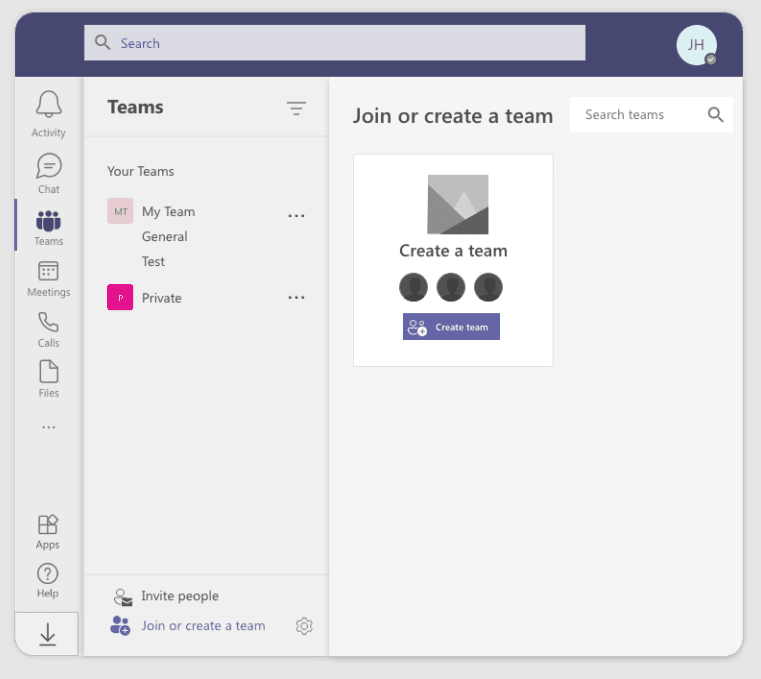
- Wybierz opcję Utwórz zespół i postępuj zgodnie z podpowiedziami, aby nazwać swój zespół. Dodaj opis i dodaj członków
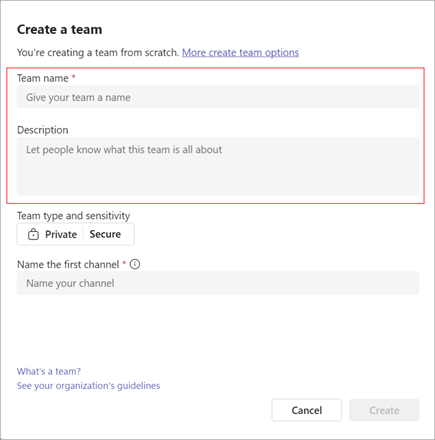
- Wybierz rodzaj zespołu - prywatny lub publiczny. Możesz również wybrać etykietę wrażliwości zespołu
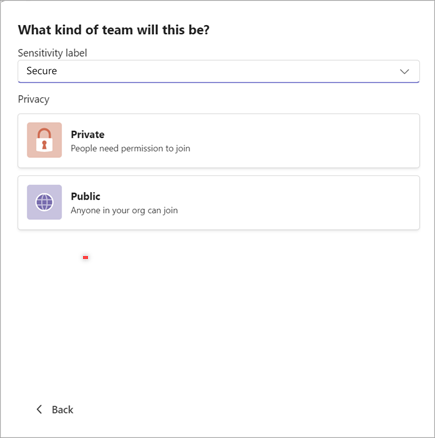
Jeśli masz już ustawiony zespół, możesz zaczynać! Ten nowy obszar zespołu będzie centralnym hubem do zarządzania projektami i współpracy nad projektami.
2. Ustawienie projektu Azure DevOps
Jednocześnie należy ustawić projekt Azure DevOps, aby utworzyć tablicę Kanban.
- Zaloguj się do swojego konta Azure DevOps
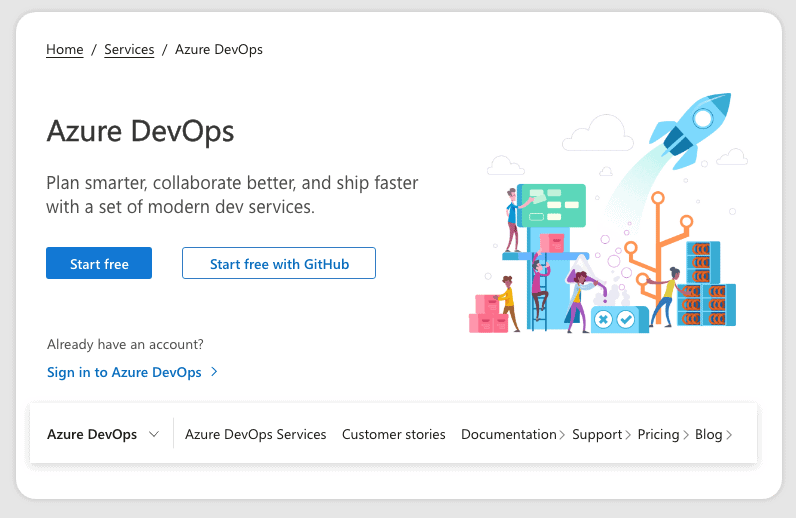
- Kliknij przycisk Nowy projekt i nazwij go w sposób odpowiedni dla swojego zespołu lub projektu
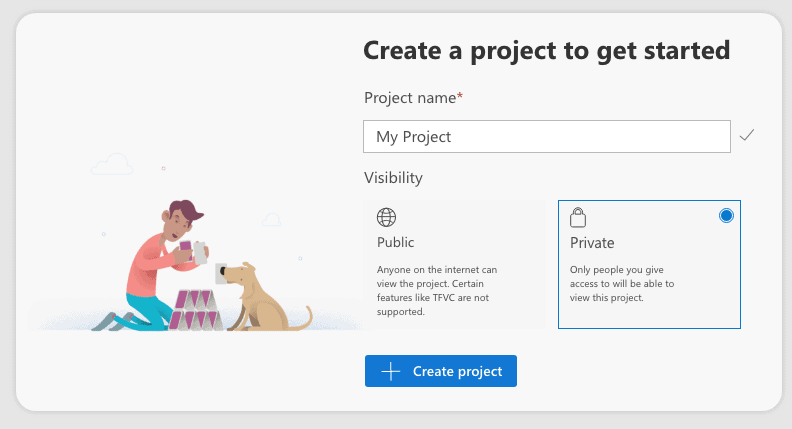
- Wybierz ustawienia widoczności (prywatne lub publiczne) i kliknij przycisk Utwórz projekt
3. Konfiguracja tablicy Kanban Board
Gdy Twój projekt jest już na platformie Azure DevOps, nadszedł czas, aby skonfigurować tablicę Kanban.
- Przejdź do zakładki Tablice w menu po lewej stronie wewnątrz swojego projektu
- Wybierz Kanban, aby uzyskać dostęp do domyślnej tablicy
- Niestandardowe kolumny kart Kanban odzwierciedlające przepływ pracy zespołu (na przykład Backlog, W trakcie i Zrobione)
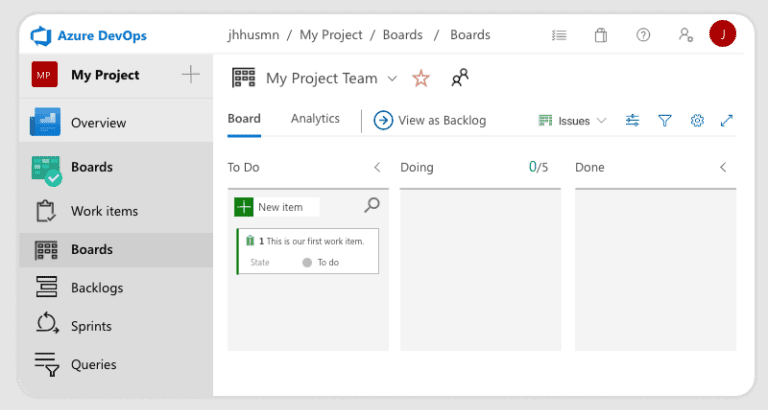
Tablica ta będzie działać jako wizualna reprezentacja Twoich zadań i postępów.
4. Dodawanie łącznika Azure DevOps do usługi Microsoft Teams
Teraz zintegrujmy Tablicę Kanban z Microsoft Teams.
- W usłudze Microsoft Teams przejdź do zespołu lub kanału, w którym chcesz dodać tablicę
- Kliknij zakładkę "+" w górnej części kanału
- Wyszukaj Azure DevOps w katalogu aplikacji i kliknij przycisk Dodaj
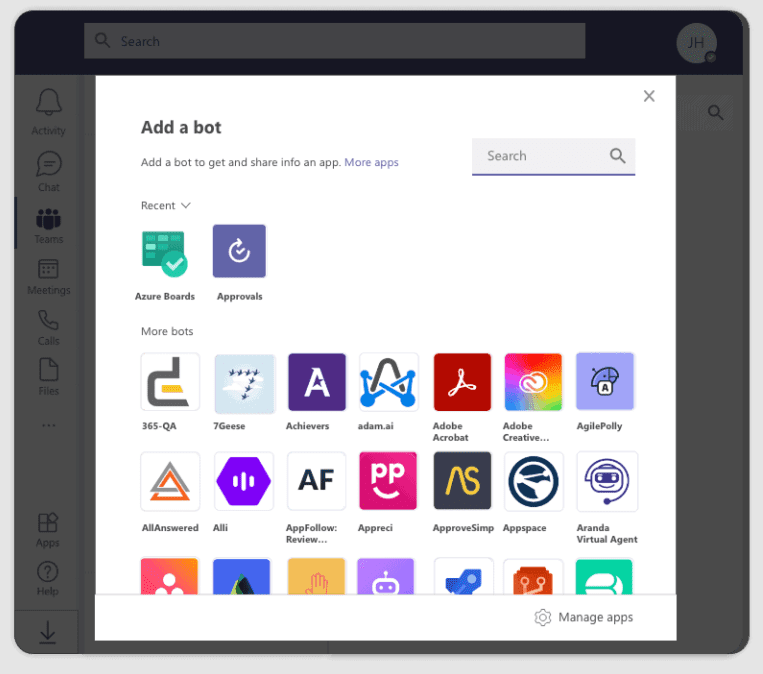
- Uwierzytelnij swoje konto Azure DevOps, wpisując "@Azure Boards Sign in"
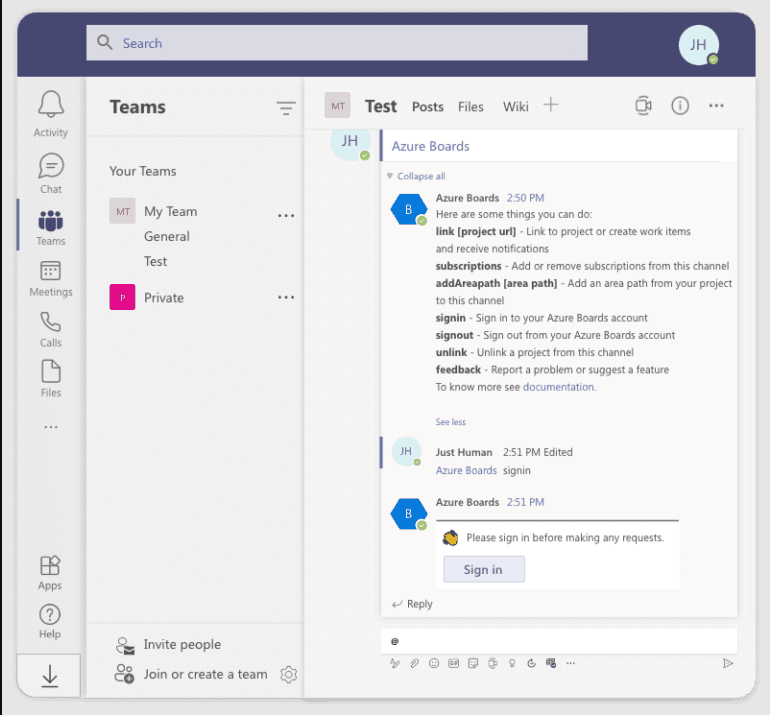
- Na koniec połącz się ze swoim projektem, wpisując "@Azure Boards link" plus URL projektu, aby połączyć konkretny projekt z kanałem zespołu
Po ustawieniu zespół może wchodzić w interakcje z tablicą bezpośrednio w aplikacji MS Teams.
5. Dodawanie i przypisywanie elementów pracy
Teraz możesz łatwo dodawać elementy pracy z Microsoft Teams do narzędzia Kanban, wykonując następujące kroki:
- Kliknij przycisk + Nowy element pracy, aby utworzyć zadania, błędy lub historie użytkowników

- Przydziel te zadania członkom Teams, ustaw terminy i dodaj odpowiednie szczegóły
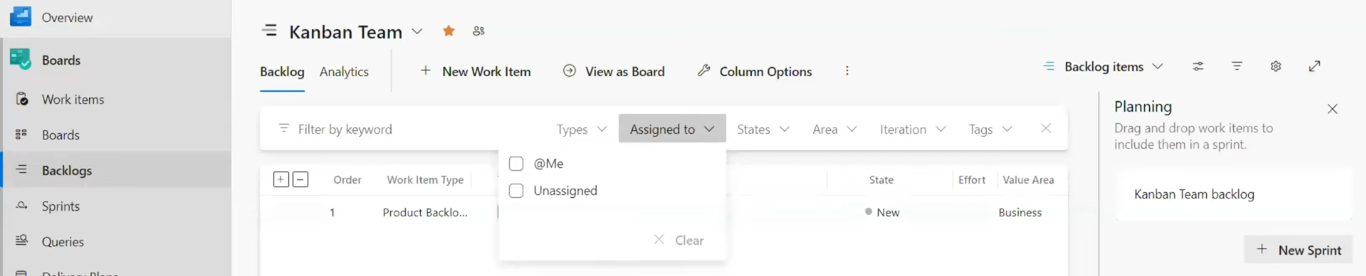
- Przeciągaj i upuszczaj zadania między kolumnami w trakcie ich postępu
Te kroki zapewniają, że każde konkretne zadanie jest skutecznie śledzone i zarządzane.
6. Śledzenie postępów i współpraca
Po ustawieniu tablicy możesz monitorować postępy swojego zespołu i współpracować bezpośrednio w MS Teams.
- Korzystaj z zakładki Tablice w Teams, aby wyświetlać aktualny status zadań i w razie potrzeby wprowadzać poprawki
- Ustaw powiadomienia o aktualizacjach zadań, konfigurując bota Azure DevOps w usłudze Teams
- Dodawanie komentarzy lub załączników do poszczególnych zadań w celu bardziej szczegółowej współpracy
Teraz Twoja Tablica Kanban jest już ustawiona i w pełni funkcjonalna. Możesz również zmaksymalizować jej potencjał, integrując inne narzędzia z ekosystemu Microsoft, takie jak SharePoint i Power Automatyzacja.
Zaawansowane funkcje są niedostępne w planie Free, ale nadal możesz korzystać z kilku niezbędnych zaawansowanych narzędzi, aby stale usprawniać swój cykl pracy.
czy wiesz, że: Kanban powstał jako system produkcyjny w Toyocie, ale David J. Anderson zaadaptował jego zasady do zrobienia użytku w pracy z wiedzą, szczególnie przy tworzeniu oprogramowania i operacjach IT.
Limity korzystania z Microsoft Teams
Chociaż Microsoft Teams oferuje podstawową funkcję Kanban, ma ona pewne wady:
- Ograniczone możliwości niestandardowe: Teams oferuje ograniczoną elastyczność, jeśli chodzi o niestandardowe układy i cykle pracy w celu dostosowania do konkretnych potrzeb w porównaniu do dedykowanych narzędzi Kanban
- Brak zaawansowanych integracji: Integracja Microsoft Teams z zewnętrznymi narzędziami w celu rozszerzenia funkcji Kanban może być trudna i ograniczona
- Brak śledzenia czasu: W przeciwieństwie do większości innych narzędzi Kanban, Microsoft Teams nie oferuje wbudowanych narzędzi do śledzenia czasu, przez co trudniej jest zmierzyć, ile czasu poświęca się na zadania
- Zależności od integracji: Niektóre integracje, takie jak Azure Tablica, wymagają powiązanej organizacji Azure DevOps. Może to nie być idealne rozwiązanie dla zespołów, które nie korzystają jeszcze z narzędzi DevOps
- Brak zarządzania zależnościami: Tablice Kanban w Teams nie wspierają zależności między zadaniami. Oznacza to, że nie można łatwo połączyć zadań, które muszą być zakończone w określonej kolejności, co może być kluczowe w złożonych projektach
Przeczytaj również: Metodologia Scrumban: Jak wdrożyć z przykładami i szablonami
Tworzenie tablicy Kanban Tablica za pomocą ClickUp
Czy te limity tworzenia tablic Kanban w usłudze Microsoft Teams są przeszkodą? Z przyjemnością dowiesz się, że istnieje rozwiązanie, które eliminuje te przeszkody: ClickUp.
To aplikacja do wszystkiego w pracy, która łączy w sobie zarządzanie projektami, zarządzanie wiedzą i czat - wszystko zasilane przez AI, które pomaga pracować mądrzej i szybciej.
Widok tablicy ClickUp ma przyjazny dla użytkownika interfejs, dzięki czemu tablice Kanban są łatwe w użyciu dla każdego członka zespołu. Jest również wszechstronny i może dostosować się do złożoności projektu, bez względu na to, jak duży lub mały.
Oto jak ustawić tablicę Kanban w ClickUp:
Ustaw obszar roboczy w ClickUp
Zacznij od stworzenia obszaru roboczego dostosowanego do potrzeb Twojego zespołu.
- Zaloguj się do ClickUp lub załóż darmowe konto
- Utwórz nową przestrzeń, klikając przycisk + Nowa przestrzeń i nadaj jej nazwę odzwierciedlającą Twój projekt lub zespół
- Dodawanie członków zespołu do obszaru roboczego w celu zapewnienia płynnej współpracy
W przeciwieństwie do Microsoft Teams, nie ma limitu liczby tablic lub przestrzeni, które można utworzyć, co czyni ją idealną do skalowania projektów.
Wybierz szablon Kanban
Pomiń kłopoty związane z tworzeniem tablicy Kanban od podstaw, wdrażając jeden z gotowych do użycia szablonów ClickUp.
- Wybierz szablon Kanban z Centrum szablonów
- Wybierz szablon ClickUp Kanban Tablica. Upraszcza on zarządzanie projektami dzięki niestandardowym cyklom pracy, zależnościom między zadaniami, etykietom priorytetów i narzędziom automatyzacji do usprawniania zadań
- Możesz również zapoznać się z szablonem zarządzania projektami ClickUp Agile. Usprawnia on zwinne przepływy pracy dzięki konfigurowalnym tablicom, narzędziom do planowania sprintów i zależnościom między zadaniami
- Kliknij przycisk Użyj szablonu, aby zaimportować dowolny szablon bezpośrednio do obszaru roboczego
Szablony te eliminują czas ustawień i są wstępnie skonfigurowane z kolumnami, kartami zadań i cyklami pracy.
Wgląd w ClickUp: 92% pracowników wiedzy ryzykuje utratę ważnych decyzji rozproszonych po czacie, e-mailach i arkuszach kalkulacyjnych. Bez ujednoliconego systemu rejestrowania i śledzenia decyzji, krytyczne informacje biznesowe giną w cyfrowym szumie.
Dzięki możliwościom i widokom zarządzania zadaniami w ClickUp nigdy nie będziesz musiał się o to martwić. Twórz zadania z czatu, komentarzy do zadań, dokumentów i e-maili za pomocą jednego kliknięcia! Wyświetlaj je wszystkie w konfigurowalnych pulpitach.
Niestandardowa tablica Kanban Tablica
- Dodaj kolumny odzwierciedlające sceny przepływu pracy, takie jak zaległości, w trakcie i zakończone
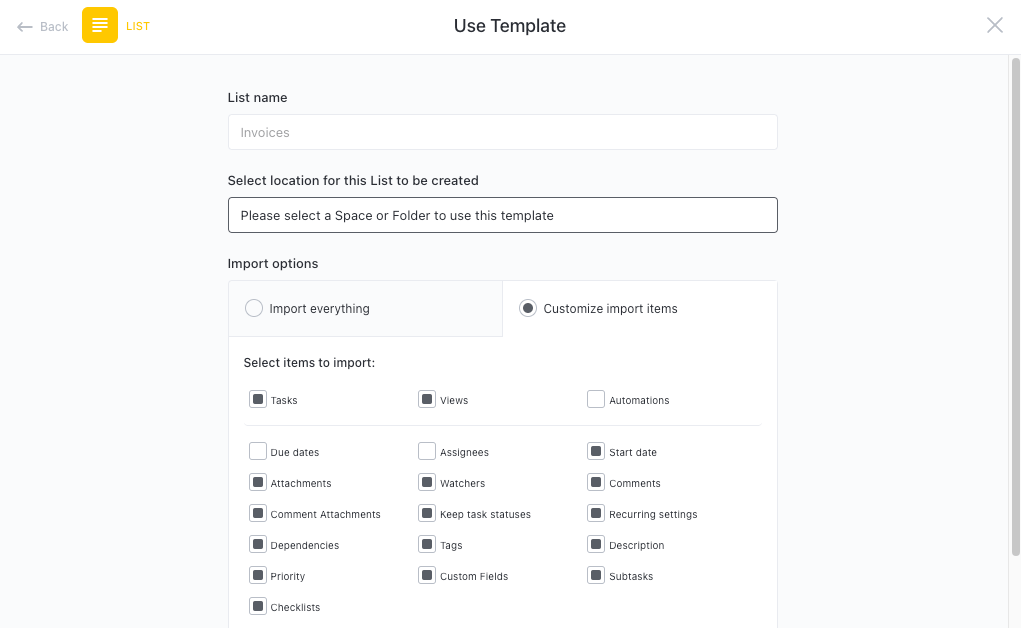
- Twórz karty Kanban dla zadań i przypisuj im poziomy priorytetów, etykiety i terminy
Dzięki ClickUp masz zakończoną kontrolę nad wyglądem swojej tablicy, z opcjami niestandardowych pól zadań, a nawet integracji zewnętrznych narzędzi - wszystko to, z czym boryka się Microsoft Teams.
Przypisywanie i automatyzacja zadań
Przypisuj zadania członkom Teams za pomocą kilku kliknięć.
- Otwórz dowolną kartę zadania i użyj pola Osoba przypisana, aby przypisać odpowiedzialność.
- Zautomatyzuj powtarzające się zadania i powiadomienia za pomocą ClickUp Automations, oszczędzając czas i wysiłek
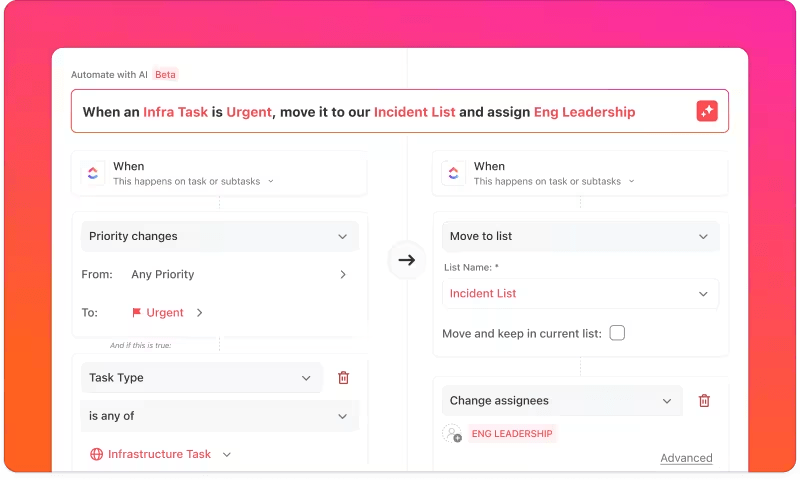
W przeciwieństwie do Teams, ClickUp oferuje solidne opcje automatyzacji, aby zminimalizować pracę ręczną.
Współpraca i monitorowanie postępów
Komunikacja i śledzenie nie wymagają wysiłku w ClickUp.
- Dodawaj komentarze, załączniki i listy kontrolne do poszczególnych kart zadań, aby mieć wszystko w jednym miejscu

- Korzystaj z wbudowanych widoków, takich jak widok tablicy i widok listy, aby monitorować postępy zespołu
- Uzyskaj dostęp do aktualizacji w czasie rzeczywistym dzięki Strumieniowi Aktywności ClickUp, dzięki czemu nigdy nie przegapisz krytycznych aktualizacji
Pożegnaj się z limitami powiadomień - ClickUp zapewnia, że zawsze jesteś na bieżąco.
Zaawansowane raportowanie i szczegółowe informacje
Zaawansowane funkcje ClickUp mogą pomóc w śledzeniu postępów zespołu.
- Generowanie raportów w celu analizowania wskaźników zakończonych zadań, terminów i trendów wydajności
- Wykorzystaj pulpity do wizualizacji kluczowych wskaźników Kanban i zidentyfikuj wąskie gardła w przepływie pracy
Dzięki tym narzędziom możesz być świadkiem ciągłej poprawy wydajności i przepływu pracy w swoich zespołach.
Porada profesjonalisty: Użyj limitów pracy w toku (WIP) ClickUp, aby ograniczyć liczbę zadań w określonych kolumnach. Pomoże to zapobiec nadmiernej wielozadaniowości zespołu i skupić się bardziej na zakończeniu bieżących zadań przed rozpoczęciem nowych.
Dlaczego warto używać ClickUp do tworzenia Tablic Kanban?
ClickUp to aplikacja do wszystkiego, która rozwiązuje typowe limity, z jakimi borykają się użytkownicy Microsoft Teams:
- Brak limitów kanałów, zadań i integracji
- Pełne wsparcie dla etykiet metadanych i kategoryzacji zadań
- Solidna automatyzacja i narzędzia do współpracy w czasie rzeczywistym
- Biblioteka szablonów do szybkiego śledzenia procesu ustawień
Interfejs ClickUp jest o wiele bardziej dopracowany niż interfejs Trello. Od ogólnej prezentacji wizualnej po poziom kontroli, jaki użytkownik ma nad interfejsem... To o wiele więcej niż tablica Kanban, ale nawet jej widok Kanban jest po prostu czystszy.
Interfejs ClickUp jest o wiele bardziej dopracowany niż interfejs Trello. Od ogólnej prezentacji wizualnej po poziom kontroli, jaki użytkownik ma nad interfejsem... To o wiele więcej niż tablica Kanban, ale nawet jej widok Kanban jest po prostu czystszy.
Przeczytaj także: Scrum vs. Kanban: Odkrywanie lepszej strategii Agile
Ustawienie Tablic Kanban za pomocą ClickUp
Tablica Kanban powinna służyć do czegoś więcej niż tylko organizowania zadań - powinna usprawniać pracę, eliminować wąskie gardła i zwiększać wydajność. Chociaż Microsoft Teams oferuje podstawowe ustawienia, jego automatyzacja, raportowanie i niestandardowe limity mogą spowolnić pracę zespołu.
ClickUp jest doskonałą alternatywą dla tablic Kanban w Microsoft Teams i przenosi je na wyższy poziom dzięki:
automatyzacja oparta na AI dla płynniejszego cyklu pracy
konfigurowalne tablice, które dostosowują się do każdego projektu
wgląd w czasie rzeczywistym umożliwiający śledzenie postępów bez wysiłku
Po co zadowalać się byle czym? Wypróbuj ClickUp za darmo i zbuduj inteligentniejszy, bardziej wydajny system Kanban już dziś.